Huomautus: Microsoft haluaa tarjota sinulle ajantasaisinta ohjesisältöä mahdollisimman nopeasti omalla kielelläsi. Tämä sivu on käännetty automaation avulla, ja siinä saattaa olla kielioppivirheitä tai epätarkkuuksia. Tarkoitus on, että sisällöstä on sinulle hyötyä. Kertoisitko sivun alareunassa olevan toiminnon avulla, oliko tiedoista hyötyä? Tästä pääset helposti artikkelin englanninkieliseen versioon .
Useimmissa tapauksissa Skype for Business -kokoukseen liittyminen onnistuu helposti pelkkää kokouslinkkiä napsauttamalla. Voit liittyä kokoukseen mistä tahansa, kuten lentokentältä, kahvilasta tai hotellista. Matkustaessasi voit käyttää myös mobiililaitetta.
Kokoukseen liittyminen Skype for Business -sovelluksesta
Huomautus: Jossa on iOS 9 ja on ongelmia kokoukseen? Katso Microsoft Knowledge Base-artikkelissa 3097592: Et voi liittyä kokoukseen Lync 2013: n ulkopuolella, Lync 2010: n tai Skype for Business iOS 9.
-
Avaa Skype for Business iOS-laitteessa.
-
Valitse päänäytössä tulevat, valitse kokous, johon haluat liittyä.
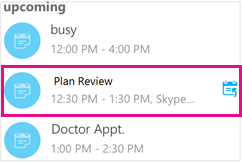
Voit myös napauttamalla kokoukset-painiketta (

-
Valitse kokous, johon haluat liittyä, ja valitse sitten Liity kokoukseen.
Huomautus: Jos kyseessä on online-kokouksen, näet Nopeasti liittyä painikkeen (

-
VoIP-puheluasetustesi määrityksistä riippuen tapahtuu jokin seuraavista:
-
Sinut yhdistetään VoIPin kautta ääni- tai video-osuuteen joko Wi-Fi-yhteyttä (jos olet yhdistettynä Wi-Fi-verkkoon) tai tietoliikennesopimustasi käyttäen.
-
Tai Skype for Business soittaa sinulle matkapuhelimeesi ja hyväksyt Skype for Business puhelun Liity kokoukseen. Tämä tapahtuu vain silloin, kun ääni- ja videopuhelun soittaminen asetukset ( Skype for Business asetukset-sivulla) on valittu käytössä ja laitteesi ei ole yhteydessä Wi-Fi-verkkoon.
-
Kokoukseen liittyminen kokouskutsu
-
Avaa kokouskutsu Outlook-sovelluksen tai Kalenteri- tai muita sähköpostisovellusta tai kalenteri.
-
Napauta haluat osallistua kokoukseen käyttämällä puhelinnumeroa.
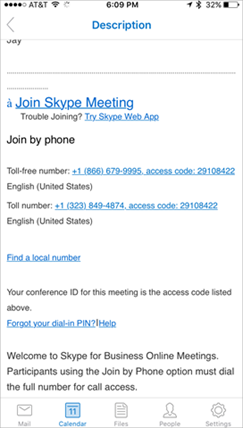
-
Valitsin näytön alareunassa valitsemalla Soita kehote automaattisesti Näppäile Neuvottelutunnus (tunnus) ja liity kokoukseen.
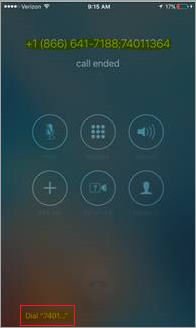
Kokoukseen tai neuvottelupuheluun liittyminen puhelimitse
Voit myös valita kokoukseen mitä tahansa puhelinta soittamalla liittyminen puhelimitse numeroista kokouskutsun. Puhelinneuvotteluasetusten puhelinnumerot näkyvät kokouspyynnössä alaosassa.
Kun olet muodostanut yhteyden, puhelinnumerosi näkyy kokousluettelossa.
Odottaminen odotustilassa
Odotustilassa on online odottaa-alue. Kokouksen vetäjä ohjaa kokous, joten joudut ehkä odotettava, kunnes kokouksen vetäjä voi osallistua. Jos odotat sisäänpääsyä odotustilassa, älä siirrä toiseen sovellukseen koska pyyntö liittyä kokoukseen peruutetaan, jos sinun on tehtävä.
Kokoukseen liittyminen Skype for Business -sovelluksesta
Voit liittyä ääni tai video ja Pikaviestit (jos se on otettu käyttöön kokouksen) Skype for Business kokoukseen Skype for Business for Android-sovelluksen osa. Kun liityt mobiililaitteeseen, voit vain kokouksen äänet kuuluvat ja tarkastella muiden osallistujien videon (jos se on näytetä). Et voi tarkastella kokouksen sisältöä jaettu.
-
Skype for Business -kokoukseen, valitse kokoukset -painike (

-
Valitse haluamasi kokous ja valitse Liity.
Huomautus: Jos kyseessä on online-kokouksen, näet Nopeasti liittyä painikkeen (

-
VoIP-puheluasetustesi määrityksistä riippuen tapahtuu jokin seuraavista:
-
Aina VoIP Sinut yhdistetään ääniosuuteen VoIP-puhelulla käyttämällä joko Wi-Fi-yhteyttä (jos olet yhdistettynä Wi-Fi-verkkoon) tai matkapuhelimen dataliittymää (jos Wi-Fi ei ole käytettävissä).
-
VoIP vain Wi-Fi-yhteydellä Sinut yhdistetään ääniosuuteen VoIP-puhelulla käyttämällä Wi-Fi-yhteyttä. Matkapuhelimen dataliittymää ei käytetä. Jos Wi-Fi-yhteys ei ole käytettävissä, Skype for Business soittaa sinulle antamaasi puhelinnumeroon.
-
Matkapuhelin Skype for Business soittaa matkapuhelimeesi. Tällöin sinun on vastattava Skype for Business -puheluun, jotta voit liittyä kokoukseen. Puheluihin käytetään matkapuhelinliittymää.
-
Kokoukseen tai neuvottelupuheluun liittyminen puhelimitse
Voit muodostaa yhteyden kokoukseen myös puhelimitse soittamalla kokouspyynnössä mainittuun Liity puhelimella -numeroon. Soittonumero näkyy kokouspyynnön alalaidassa.
Huomautus: Kun olet liittynyt Skype for Business kokoukseen valitsemalla numeron, puhelinnumerosi näkyy kokousluettelossa.
Kokoukseen liittyminen kokoukseen kalenterista
-
Napauta kalenterin sivun kokoukset -painiketta (

-
Valitse kokous, johon haluat liittyä, ja valitse sitten Liity kokoukseen -painike (

Odottaminen odotustilassa
Odotustilassa on online odottaa-alue. Kokouksen vetäjä ohjaa kokous, joten joudut ehkä odotettava, kunnes kokouksen vetäjä voi osallistua. Jos odotat sisäänpääsyä odotustilassa, älä siirrä toiseen sovellukseen koska pyyntö liittyä kokoukseen peruutetaan, jos sinun on tehtävä.
Liittyminen Skype for Business kokoukseen, vaikka et olisikaan Skype for Business -käyttäjä tai eivät ole kirjautuneena Skype for Business
Voit liittyä Skype for Business kokouksen Skype for Business kirjautuminen tai jopa ilman Skype for Business -tili. Näin miten:
-
Asenna Skype for Business (mistä Google Play-kauppa) ennen kokousta. (Jos et asenna Skype for Business etukäteen, sinua pyydetään voit asentaa sen, kun yrität liittyä kokoukseen.)
-
Älä Kirjaudu Skype for Business.
-
Kun napautat kokouksen linkkiä sähköpostin tai kalenterin mobiililaitteessa, saat Skype for Business -kehotteen osallistua kokoukseen.
-
Valitse Kirjaudu sisään vieraana.
Kun olet kirjoittanut nimesi, hyväksyntää keskusteluikkunaan kokoukselle (tai odotustilaan, jos kokouksen vetäjä käyttää ominaisuutta).
Kokoukseen liittyminen uudelleen
Jos sinun on väliaikaisesti poistuttava Skype for Business kokouksen tai jostakin syystä katkeaa, voit liittyä uudelleen napsauttamalla Liity -painiketta (
Huomautus: Jos et ole Skype for Business -sovelluksessa katketessa, voit nähdä ilmoituksen yhteyden katkeamisesta, mutta sinun on palattava Skype for Business -sovellukseen valitsemalla Liity.
Huomautus: Tehokas 20 toukokuu 2018, Skype for Business Windows Phone-sovelluksen poistettu käytöstä, ja voi ladata Windows Phone-kaupasta.
Kokoukseen liittyminen Skype for Business -sovelluksesta
Tärkeää: Tämä ominaisuus on käytettävissä vain, jos järjestäjän Skype for Business -asennus tukee sitä. Jos et ole varma, ota yhteyttä kokouksen järjestäjään tai työpaikkasi tekniseen tukeen.
Jos olet matkalla ja tiedät, ettei käytettävissäsi ole luotettavaa langatonta verkkoyhteyttä tai matkapuhelinliittymän tiedonsiirtomahdollisuutta, voit ottaa yhteyden kokouksen ääniyhteyteen näppäilemällä jonkin neuvottelupuhelunumeroista, jotka ovat kokouskutsussa, tai asettamalla Ääniasetukset-vaihtoehdoksi Matkapuhelin.
-
Soita kokoukseen Jos kokouskutsuun sisältyy Osallistu puhelimitse -osio, kirjaa muistiin neuvottelutunnus ja valitse sitten jokin luetteloiduista numeroista.
-
Kokouksesta soitetaan sinulle Jos näppäiltäviä numeroita ei ole mainittu tai jos kokoukseen soittaminen ei ole tarkoituksenmukaista, voit valita, että kokouksesta soitetaan sinulle:
-
Valitse Lisäasetukset

-
Siirry Kokoukset-ruutuun ja napauta Osallistu kokoukseen. Skype for Business pyytää soittoa takaisin neuvottelupuhelupalvelimelta.
-
Vastaa saapuvaan puheluun, niin olet yhteydessä kokouksen ääniyhteyteen.
-
Kun olet saanut yhteyden, puhelinnumerosi näkyy osallistujaluettelossa. Lisätietoja.
Odottaminen odotustilassa
Järjestäjän määrittämien asetusten mukaan joko liityt kokoukseen heti tai odotat sisäänpääsyä odotustilassa. Jos siirryt odotustilaan, kokouksen järjestäjälle ja muille esittäjille ilmoitetaan heti, että odotat sisäänpääsyä. He voivat päästää sinut kokoukseen yhdellä napsautuksella.










